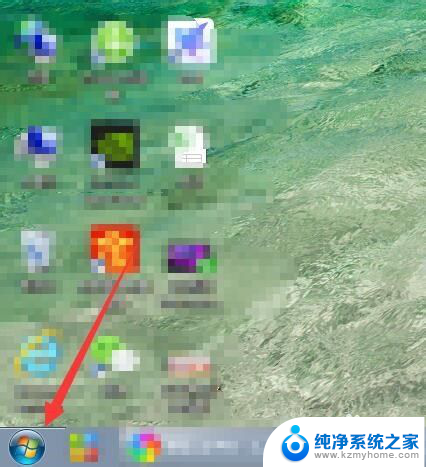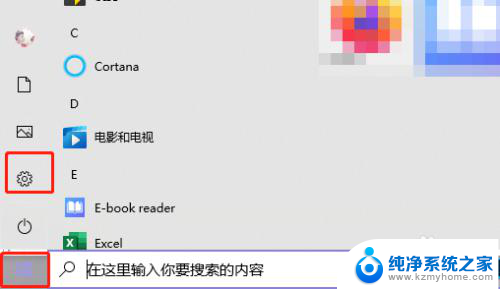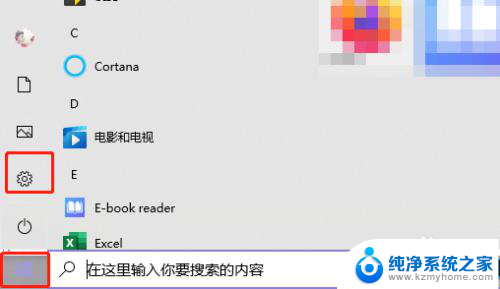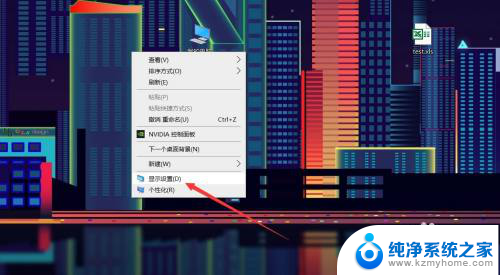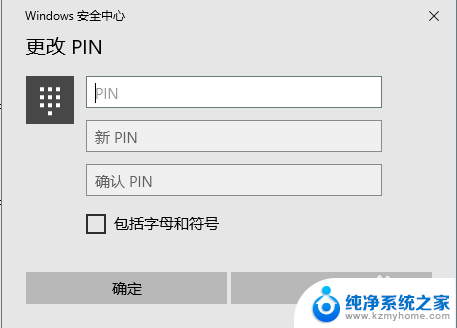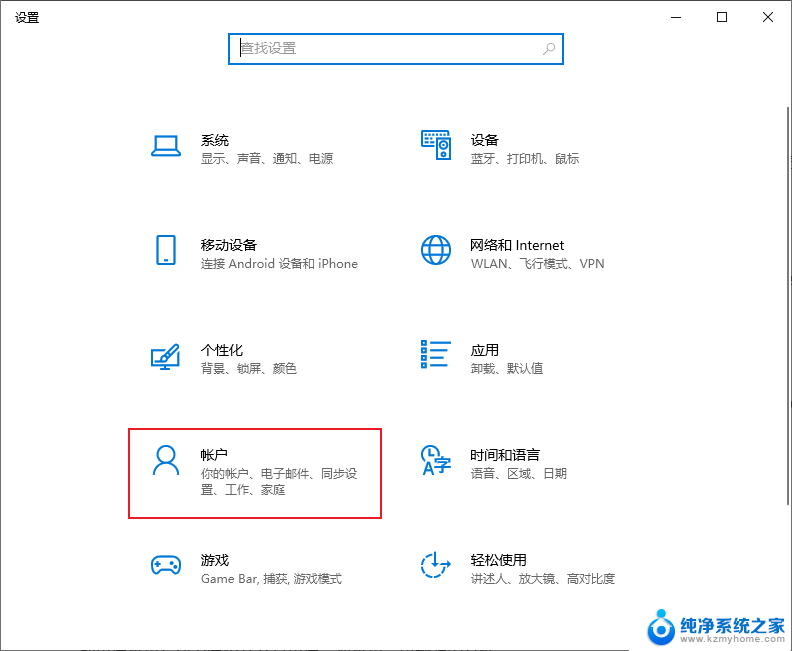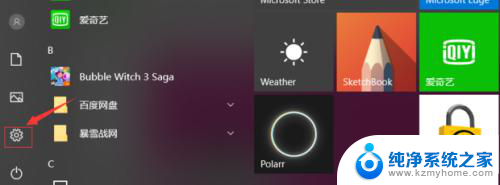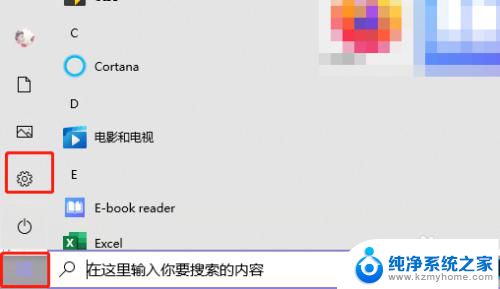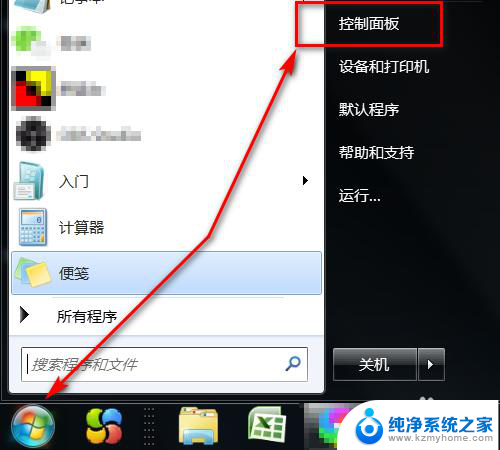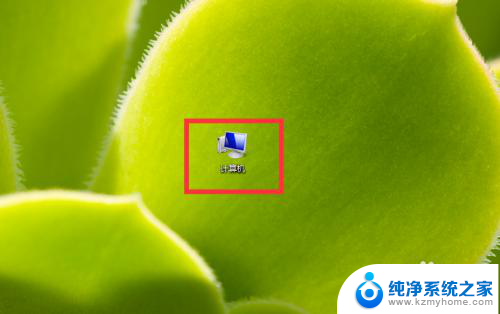怎样设开机密码电脑 如何在电脑上设置开机密码
更新时间:2024-03-19 13:41:25作者:xiaoliu
在当今社会,随着信息安全意识的增强,设置开机密码已经成为保护个人隐私和数据安全的重要手段之一,通过在电脑上设置开机密码,可以有效防止他人未经授权访问我们的电脑,保障个人信息的安全。怎样设立一个强大的开机密码呢?接下来我们将介绍一些简单易行的方法,帮助您在电脑上设置安全可靠的开机密码。
具体步骤:
1.以Windows 10电脑系统为例,打开电脑进入桌面。点击左下角的【开始】菜单,再点击【设置】;
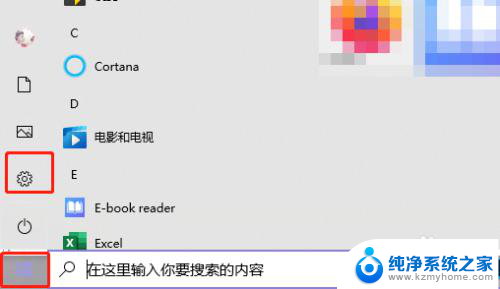
2.在设置中找到【账户】设置;
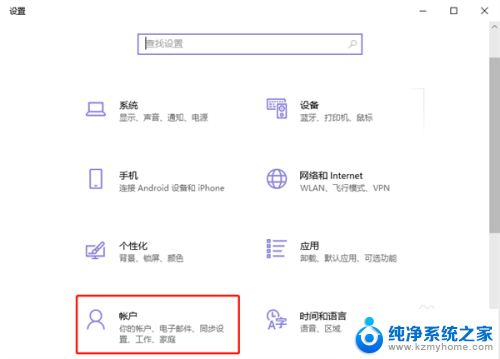
3.点击账户设置左侧的【登录选项】设置,为你的Windows电脑添加开机密码;
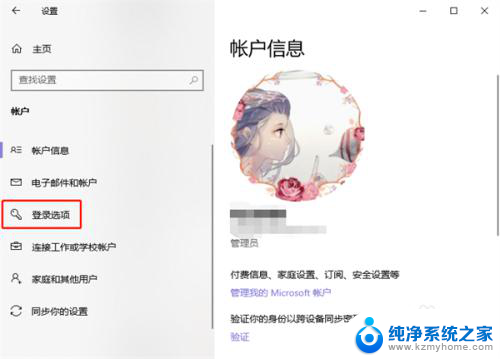
4.再通过右侧的登录方式,选择需要设置的开机密码。有人脸设置、指纹设置、PIN登录、物理安全密匙、密码、图片密码等等;
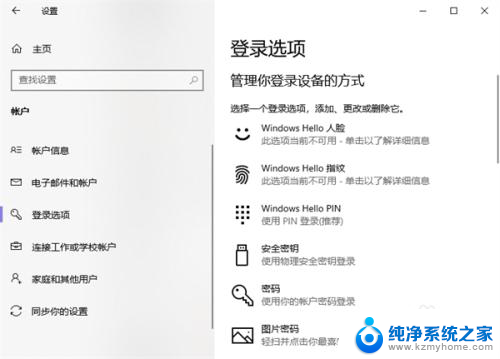
5.最后根据你所选密码方式的提示完成密码设置即可。
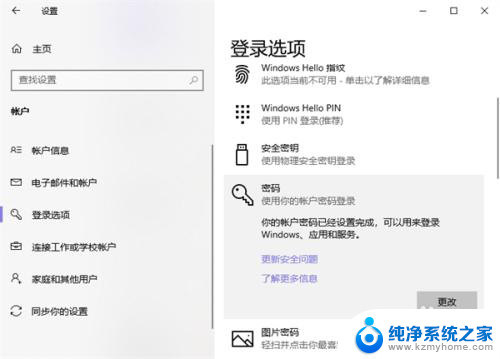
以上就是如何设置开机密码电脑的全部内容,还有不清楚的用户可以参考小编的步骤进行操作,希望对大家有所帮助。